Premiers pas
Installation de FlorApp
Pour installer FlorApp sur votre smartphone, procédez comme pour n’importe quelle autre application.
Pour un accès direct à l’app, cliquez ici :
- FlorApp dans l’App Store pour iOS, iPhone, iPad
- FlorApp dans Google Play Store pour smartphones Android
Vous pouvez également rechercher FlorApp dans le « magasin virtuel » de votre smartphone. Procédez comme suit:
Installation de FlorApp pour Android
- Ouvrir le Google Play Store
- Chercher “florapp”
- Choisir FlorApp
- Installer
Installation de FlorApp pour iOS, iPhone, iPad
- Ouvrir l’App Store
- Chercher “florapp”
- Choisir FlorApp
- Installer
Le compte utilisateur d’InfoFlora
Pour transmettre des observations avec FlorApp et utiliser le Carnet en ligne, vous avez besoin d’un compte utilisateur InfoFlora (gratuit).
Important: un seul compte par personne. Le même compte peut être utilisé pour tous les outils d’InfoFlora. Vous pouvez gérer les observations (par exemple si vous transmettez des observations à la fois dans un cadre professionnel et privé) grâce une organisation par projet.
Si vous n’êtes pas sûr d’avoir déjà créé un compte utilisateur: veuillez contacter InfoFlora (info@infoflora.ch). Cela vous permettra, ainsi qu’à InfoFlora d’éviter toute confusion.
Si vous avez oublié le mot de passe de votre compte utilisateur: ce lien permet de le réinitialiser. Après avoir saisi votre adresse mail, vous recevrez automatiquement un message contenant un lien. En cliquant sur ce lien, vous pourrez alors créer un nouveau mot de passe pour votre compte utilisateur.
Création d’un compte utilisateur
Pour créer un compte utilisateur, procédez comme suit:
- Ouvrez la page du Carnet en ligne sur le site internet: obs.infoflora.ch
- Cliquez sur “S’inscrire”.
- Remplissez le formulaire d’inscription.
- Vous recevrez ensuite un email. Confirmez votre inscription au moyen du lien contenu dans ce message afin d’activer votre compte, puis connectez-vous une première fois sur obs.infoflora.ch.
Vous pourrez imprimer ici des instructions plus détaillées sur la création d’un compte d’utilisateur: Instructions: Créer un compte utilisateur (pdf)
Associez FlorApp avec votre compte utilisateur
Pour pouvoir télécharger vos observations de FlorApp vers votre « Carnet en ligne » et pouvoir ainsi les visualiser, les gérer et les modifier, FlorApp doit être liée à votre compte utilisateur. Pour cela, procédez comme suit ::
- Dans FlorApp allez dans « Réglages » dans le coin supérieur droit de l’écran
- Entrez les données d’accès à votre compte utilisateur et enregistrez ces paramètres
Cette étape ne doit être effectuée qu’une seule fois, la première fois ou après la réinstallation de l’application sur un nouveau smartphone, par exemple.
Les premières observations avec FlorApp
En guise d’introduction, résolvez ces exercices: Exercices avec aide : Fonctions de base dans FlorApp (pdf)
Est-ce qu’il subsiste encore des incertitudes sur ce thème? InfoFlora organise une fois par an (au printemps) une séance de questions-réponses sur les fonctions de base des outils InfoFlora. Vous trouverez les dates actuelles sur notre page des cours.
Trucs et astuces pour saisir des observations
-
Nom de l’espèce
Vous pouvez aussi bien écrire le nom scientifique d’une espèce ou son nom en français. FlorApp cherche dans les deux langues. Ecrivez, par exemple, “pâquerette” pour accéder à pâquerette vivace. Pour illustrer ce propos, essayez ensuite avec “Bellis”. Vous avez oublié le nom du genre mais vous vous souvenez du nom d’espèce ? Pas de souci, vous pouvez inscrire le nom d’espèce et chercher dans la liste le bon taxon; écrivez “virid”, par exemple.
-
Localité
L’emplacement de l’espèce doit être décrit de sorte à ce que d’autres personnes puissent retrouver la station. Evitez les points de repère mobiles tels que clôtures ou tas de bois car le risque qu’ils ne soient plus sur place après une longue période est élevé. Utilisez les points cardinaux (au lieu de “au-dessus”/“en dessous”) et des distances (p. ex. 10 m NW du chemin de terre).
-
Champignons, mousses, & co
Vous ne vous intéressez qu’aux plantes à fleurs et aux fougères? Adaptez la liste d’espèces pour ne filtrer que parmi les “Plantes vasculaires”.
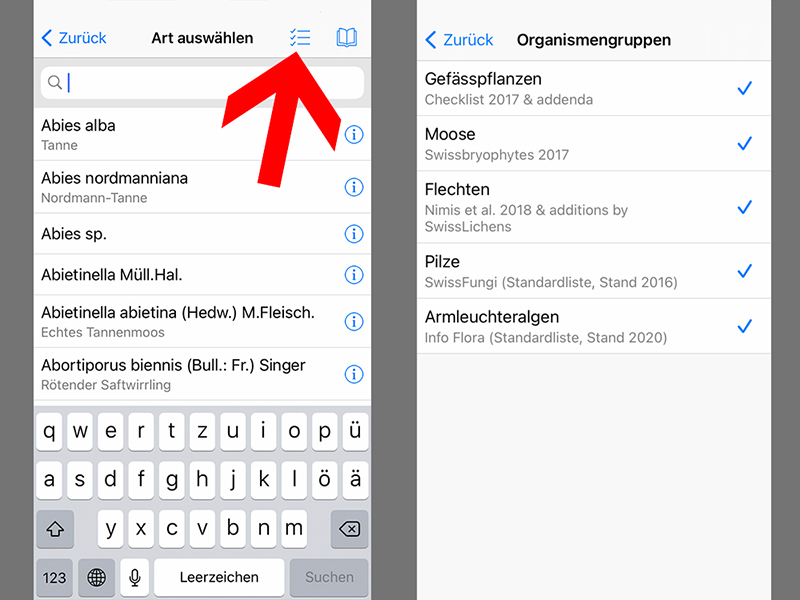
-
Un doute quant à l’identification?
Si vous n’êtes pas certain d’avoir correctement déterminé l’espèce, modifiez le champ “Certitude de l’identification” Vous avez le choix entre plusieurs options (menu déroulant).
-
Epargnez-vous des efforts
Ecrire du texte sur un smartphone n’est pas aisé. Epargnez-vous des efforts avec la fonction dupliquer (symbole de copie en haut à droite, voir illustration à gauche) pour les champs “Description de la localité” et “Remarque” (ce symbole apparaît une fois que vous avez saisi et enregistré des descriptions ou des remarques). La liste de tous les textes que vous avez déjà écrits s’y trouve. Ou dupliquez directement l’emplacement si vous souhaitez noter différentes espèces de plantes au même endroit.
De plus, les 10 dernières espèces enregistrées restent en tête de liste de sorte que vous pouvez sélectionner directement l’une ou l’autre d’entre elles.
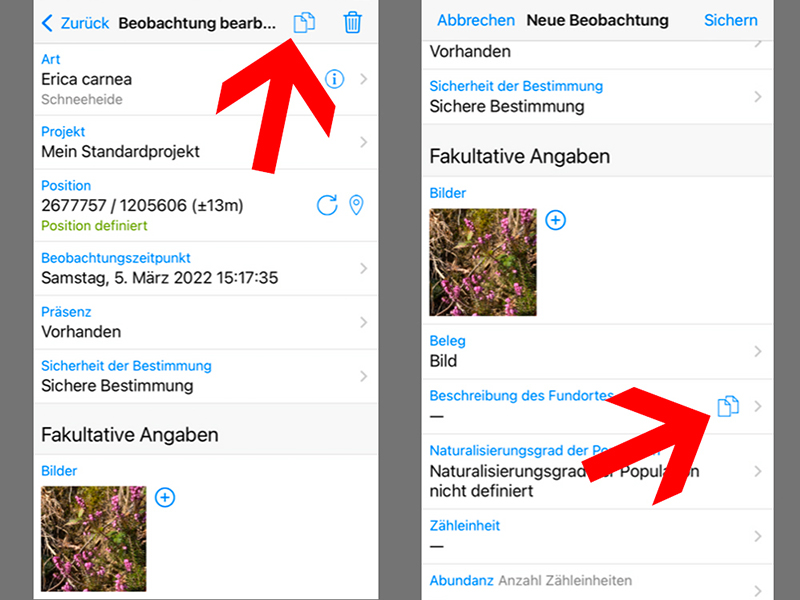
Modifier une observation (avant sa transmission)
Tous les champs du formulaire peuvent être corrigés et complétés dans FlorApp jusqu’à ce que vous ayez transmis l’observation à InfoFlora.
Il est également possible d’ajuster manuellement la position de l’observation en affichant la carte lorsque la réception GPS est imprécise. Cependant, si la quantité de données incluse dans votre abonnement mobile est limitée, il est recommandé de ne procéder ainsi qu’en cas de connexion WLAN. Voici comment minimiser la consommation de données.
Envoyer une observation
Pour envoyer une observation à InfoFlora, vous avez besoin d’une connexion internet (WiFi ou Données mobiles). Si vous n’avez pas encore de compte utilisateur InfoFlora, c’est le moment d’en créer un. Une fois vos observations envoyées, vous ne pouvez plus les modifier dans FlorApp, mais uniquement via internet sur votre Carnet en ligne.
Modifier une observation (après sa transmission)
Dès que vous avez transmis vos observations, vous ne pouvez plus les modifier via FlorApp, mais uniquement via Internet dans votre Carnet en ligne.
Les observations de plantes vasculaires et de characées sont visibles dans le Carnet en ligne d’InfoFlora et peuvent être modifiées en tout temps. Les observations des cryptogames (mousses, champignons, lichens) sont également visibles dans le Carnet en ligne d’InfoFlora, mais ne peuvent y être traitées que pendant une semaine après leur transmission de FlorApp au Carnet en ligne. Tout traitement ultérieur est ensuite bloqué. Un échange direct avec les centres de données concernés est nécessaire pour toutes adaptations ultérieures: